- Тип техники
- Бренд
Просмотр инструкции сотового gsm, смартфона HTC S310 Oxygen, страница 104

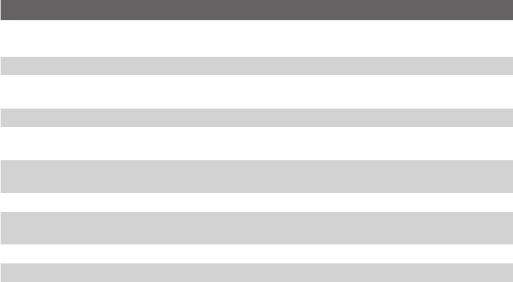
104 Обмен сообщениями и работа с программой Outlook
Добавление файла звукозаписи в MMS-сообщение
В создаваемые MMS-сообщения можно добавлять файлы звукозаписи. Однако,
в один слайд можно добавить только один звуковой файл.
1.
Чтобы вставить звуковой файл, нажмите
Вставить звук
.
В экране “Выбрать звук” выберите нужный файл звукозаписи.
Примечание По умолчанию звуковые файлы, указанные в экране "Выбрать звук",
размещаются в папке My Sounds (Мои звуковые файлы). Для перехода в другую
папку с файлами звукозаписи нажмите Меню > Изменить папку.
2.
С помощью кнопок клавиши ПЕРЕМЕЩЕНИЯ выберите нужный
звуковой файл и нажмите
Выбрать
или
Меню
>
Выбрать
.
Примечание Перед вставкой в сообщение звуковой файл можно воспроизвести
и прослушать, нажав Меню > Воспроизвести.
Другой способ
: чтобы записать новый звуковой файл, нажмите
Меню
> Записать звук
. Затем нажмите
Записать
, чтобы начать запись, и
Остановить
, чтобы остановить запись. Нажмите
Воспроизвести
,
чтобы прослушать сделанную звукозапись, затем нажмите
Готово
.
Новый звуковой файл будет добавлен в MMS-сообщение.
Настройка параметров MMS-сообщения
При создании MMS-сообщения для него можно настроить следующие
параметры, нажав
Меню
.
Команда Назначение
Получатели
Указать номер телефона или адрес электронной почты получателя(-
ей).
Вставить объект
Вставить изображение/видео, звуковой файл или типовой текст.
Снять
Сделать фотоснимок, записать звуковой или видеоклип для вставки
в сообщение.
Вложения
Прикрепить к сообщению файл vCard, vCalendar или другой файл.
Удалить рисунок/
Удалить видео
Удалить фотоснимок/видеоклип из сообщения.
Удалить звуковой
файл
Удалить звуковой файл из сообщения.
Удалить текст
Удалить текст файл из сообщения.
Слайды
Добавить или удалить слайды, просмотреть следующий или
предыдущий слайд, задать продолжительность слайдов.
Отменить сообщение
Отмена сообщения и возврат в экран папок "MMS-сообщения".
Фон
Выберите нужный фон из списка.
Ваш отзыв будет первым



